steam处于离线状态怎么解除 steam一直显示自己离线的解决方法
日期: 来源:冰糖安卓网
Steam是一款广受欢迎的在线游戏平台,然而有时候我们可能会遇到一个令人沮丧的问题,就是Steam显示自己处于离线状态,这种情况下,我们无法与朋友联机游戏,也无法享受到Steam提供的其他在线功能。不过幸运的是解决这个问题并不难。本文将介绍一些解决Steam离线状态的方法,帮助玩家们重新恢复在线状态,畅快地享受游戏乐趣。
steam一直显示自己离线的解决方法
具体方法:
1.第一:检查你的网络是否连接正确,检查之后如果没有问题。我们就可以判定为steam的关系。

2.第二:点击右下角的steam,它会显示你是离线的状态,这时我们就要打开steam。

3.第三:打开steam后点击左上角的steam,之后会出现一个界面。我们需要在界面里设置。
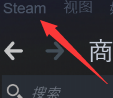
4.第四:你会发现有一个线上2个字或者切换线上状态这几个字,点击这个切换线上状态。
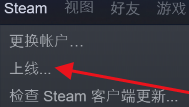
5.第五:之后steam需要重新启动,才能切换为线上状态.点击同意并且重新启动steam。
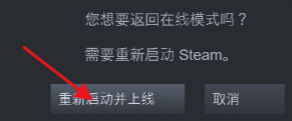
6.第六:再次打开steam点击左上角的steam弹出刚才的界面,此时切换线上状态变为了切换离线状态。说明你的steam已经切换到了线上状态。
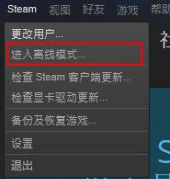
7.总结:Steam这个平台是全世界最大的也是最棒的一个游戏平台,许多人都在里面购买游戏。以后遇到离线状态的问题就可以轻松解决了。
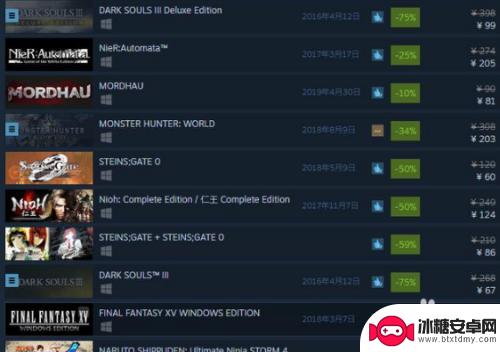
以上是解除Steam离线状态的方法。阅读完本篇攻略后,希望对各位玩家有所帮助!
相关资讯
-
steam好友网络处于离线状态 如何解决steam一直显示自己离线
-
和平营地如何设置 和平营地在线状态显示设置
-
5s进入steam社区在线 Steam手机版社区登录不上怎么解决
-
解决Steam下载速度慢的几种方法,让你不再烦恼
-
橘子怎么解绑steam steam账号解除绑定origin账号的方法
-
博德之门3灼热状态怎么解除 《博德之门3》debuff全解除方法
-
重庆发布首个AI计算开放架构,国产智算步入“安卓模式”时代
-
iOS 26版苹果Apple Music支持歌词翻译和发音标注,让跟唱更轻松
-
雷竞技资讯:TI14战车能否利用初见杀戮力克NAVI青春阵?
-
婉儿笑了!王者最新公益活动揭秘,稀有货币惊喜登场,2款限定物品即将下架












